Dela Google Kalender är snabbt, enkelt och gör livet enklare. Titta på stegen
det där Google Kalender (eller Google Kalender) är en av de mest populära elektroniska kalenderapplikationerna. Detta beror på att det är enkelt att hantera möten, integration med e-post och andra applikationer och mer.
Förutom dessa grundläggande funktioner kan du också dela Google Kalender och se mellan lag, grupper av vänner, etc. Med denna delning kan medlemmar, beroende på nivån på tilldelad åtkomst, se och ta emot aviseringar och hantera händelser bättre.
Fördelarna med denna funktion är flera. Ett exempel är det faktum att någon kanske kan arrangera ett möte / möte /Välkommenr med en grupp människor enkelt (utan att behöva göra en förvirrande lista på WhatsApp, till exempel). Denna delning är också perfekt för när du skapar en specifik kalender och för något liknande uppdrag som ska levereras, högskolepröv osv.
Hur delar du Google Kalender?
Först att dela Google Kalender Du måste vara inloggad från din dator, vilket betyder att du inte kan dela från din ansökan. När du öppnar en kalender öppnar du den vänstra menyn och väljer vilken kalender du vill dela. Håll sedan muspekaren och klicka på de tre punkterna som visas framför namnet.
 Till vänster hittar du kalendern du vill dela, håll muspekaren över den och klicka på de tre prickarna
Till vänster hittar du kalendern du vill dela, håll muspekaren över den och klicka på de tre prickarnaGenom att klicka på de tre punkterna visas en alternativmeny. Du måste klicka “Inställningar och delning”.
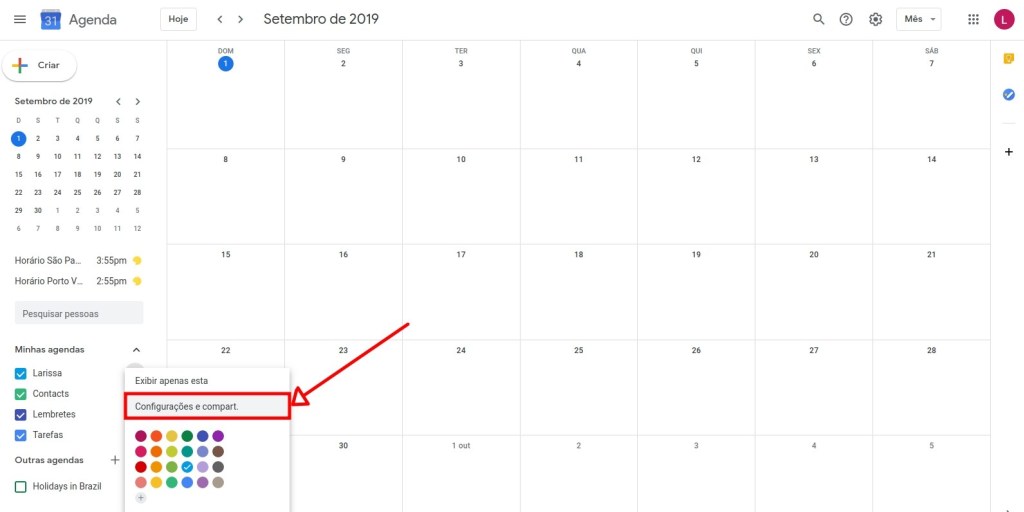 När alternativen visas klickar du på “Inställningar och delning.”
När alternativen visas klickar du på “Inställningar och delning.”Du riktas sedan till inställningssidan. Det har valet att göra det offentligt tillgängligt, vilket resulterar i länkar som kan delas eller delas med vissa personer. För att dela med vissa personer måste du klicka på “Lägg till folk”.
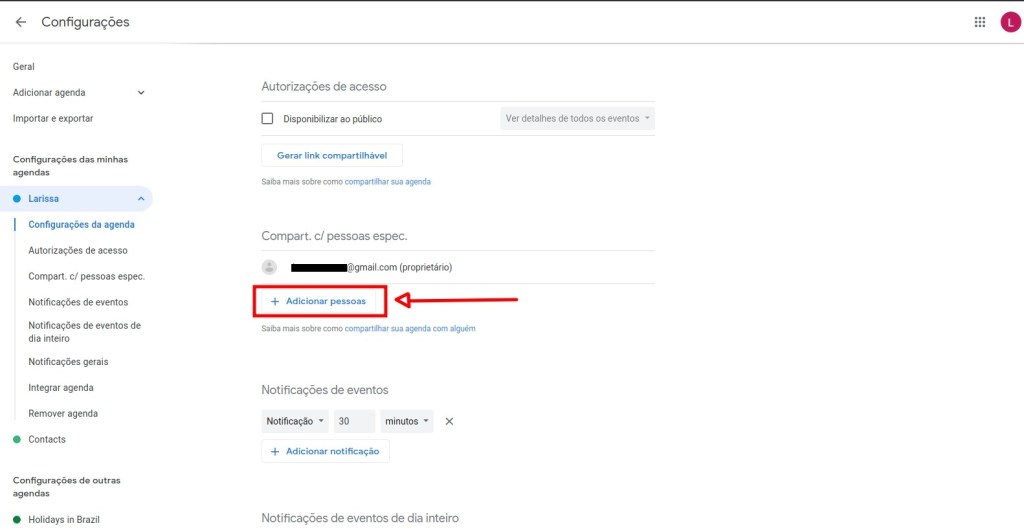 Om du vill dela med vissa personer klickar du på “Lägg till person”
Om du vill dela med vissa personer klickar du på “Lägg till person”När du gör detta öppnas ett fönster och du måste ange ditt e-postmeddelande eller namn (om du är en kontakt) för att ange personen du ska dela. Därefter måste du ange personens tillstånd i kalendern. Alternativen är:
- “Se endast tillgängliga / upptagna nivåer (dölj information)”: berätta bara för personen om du är fri på dag / tid eller inte, utan att kunna se sitt uppdrag;
- “Se alla detaljer om evenemanget”: tillåter de som har tillgång att se alla dina möten i detalj;
- “Gör ändringar i händelsen”: tillåter personen att ändra kalenderhändelser, till exempel att ställa in ett nytt datum, ändra beskrivning osv.;
- “Gör ändringar och hantera delning”: Tillåt personer med tillgång, förutom att ändra händelser, att dela eller ta bort åtkomst för andra.
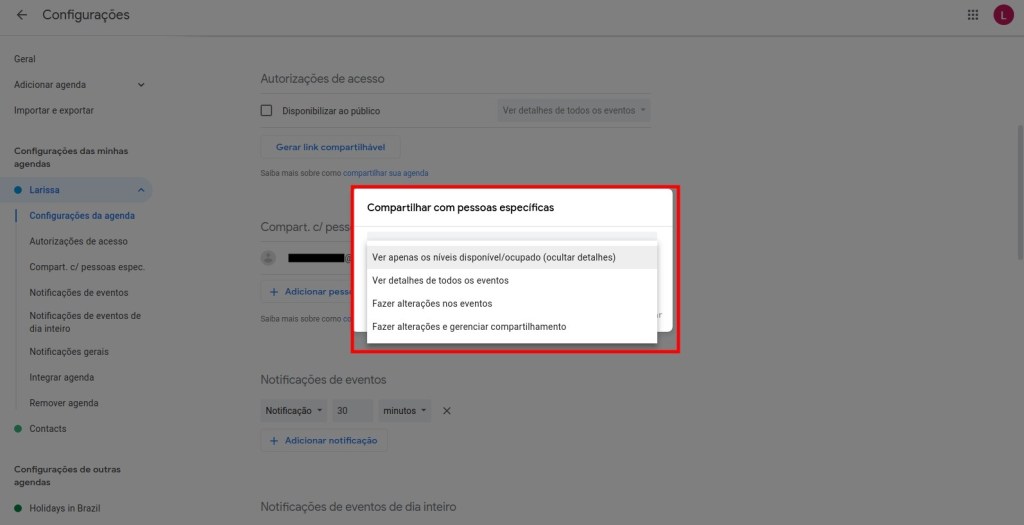 Du måste välja hur mycket tillgång personen måste ha till din kalender.
Du måste välja hur mycket tillgång personen måste ha till din kalender.Om du vill dela med mer än en person kan du skriva in alla e-postmeddelanden tillsammans på den angivna platsen. I det här fallet har de samma tillstånd. För att ställa in olika behörigheter måste du dela separat och lägga till grupper med personer med tillåtelse (klicka bara på) “Lägg till folk” så snart du är klar med att lägga till den föregående).
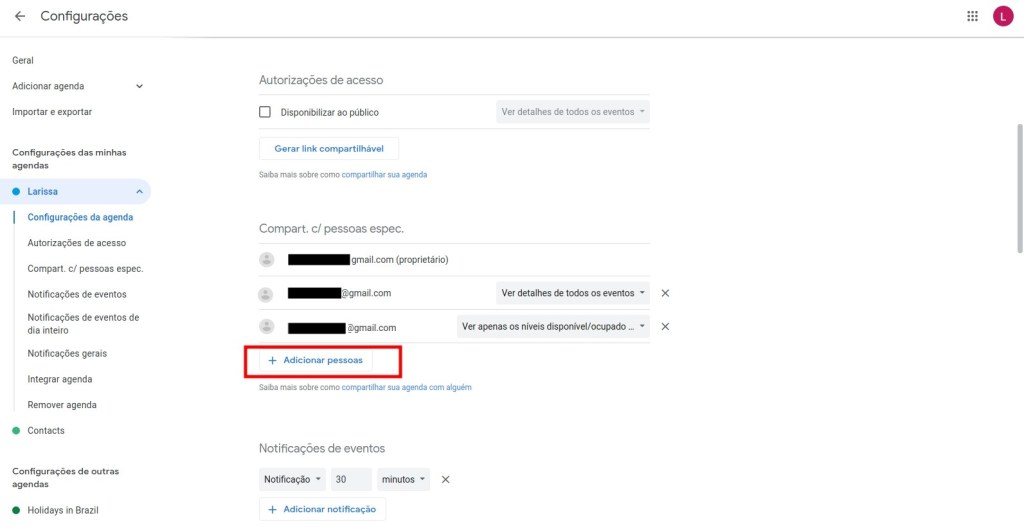 Du kan dela Google Kalender med många människor och ge dem olika åtkomst.
Du kan dela Google Kalender med många människor och ge dem olika åtkomst.Hur avbryter du Google Kalender?
För att avbryta delningen är proceduren väldigt enkel. Klicka bara på “x” som visas bredvid personen du delar din kalender med och du är klar.
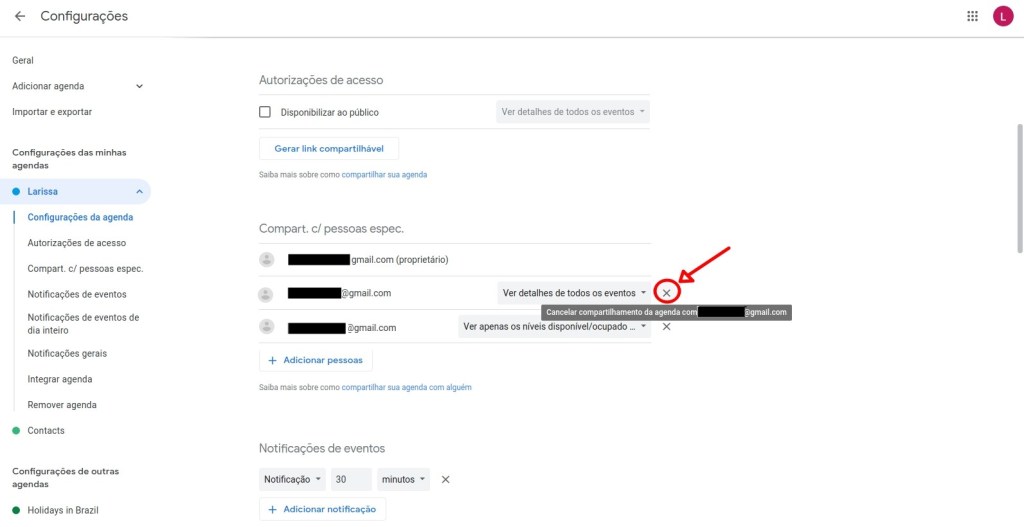 För att avbryta delningen klickar du bara på “x” bredvid personens namn.
För att avbryta delningen klickar du bara på “x” bredvid personens namn.Generellt sett är det troligt att elektroniska kalendrar i de kommande åren i allt högre grad kommer att bli en del av vårt dagliga liv. På samma sätt måste fler och fler funktioner läggas till eller förbättras, vilket möjliggör mer praktisk användning och teknik för att göra det bästa: underlätta våra liv.
Källa: Googles support.
